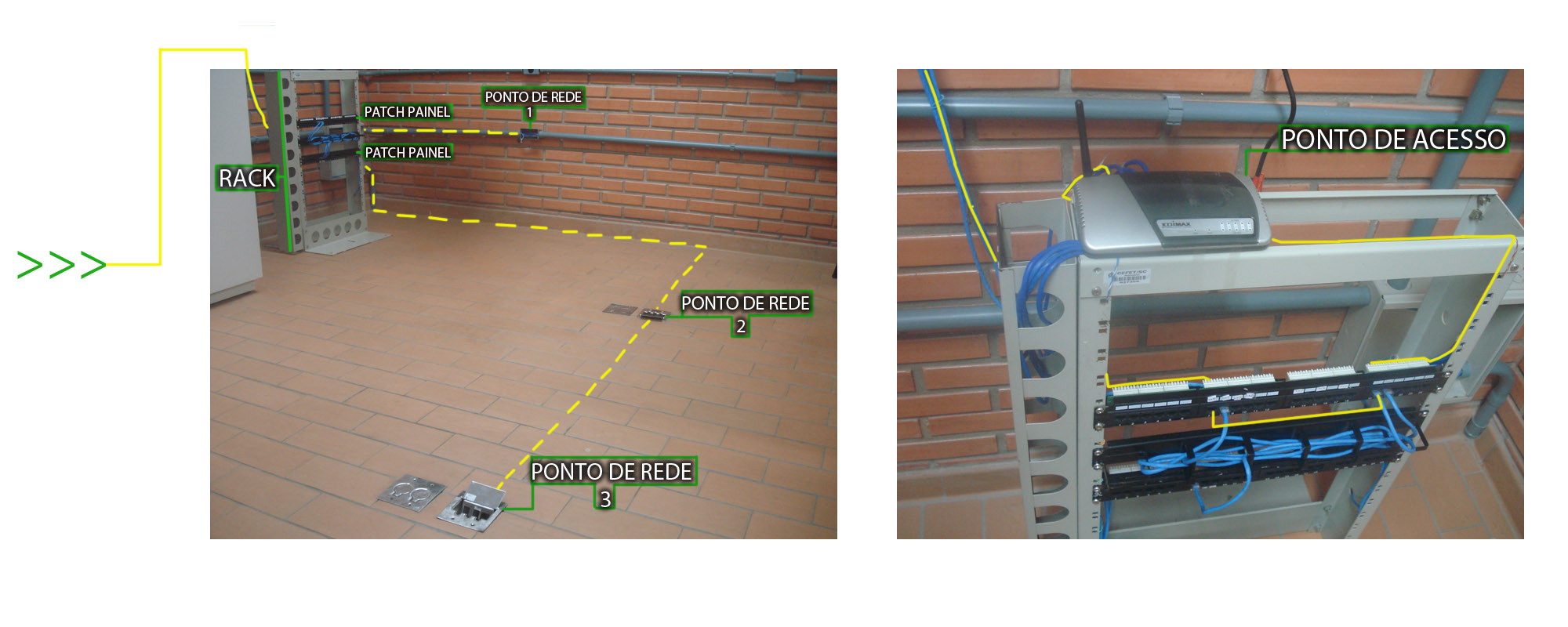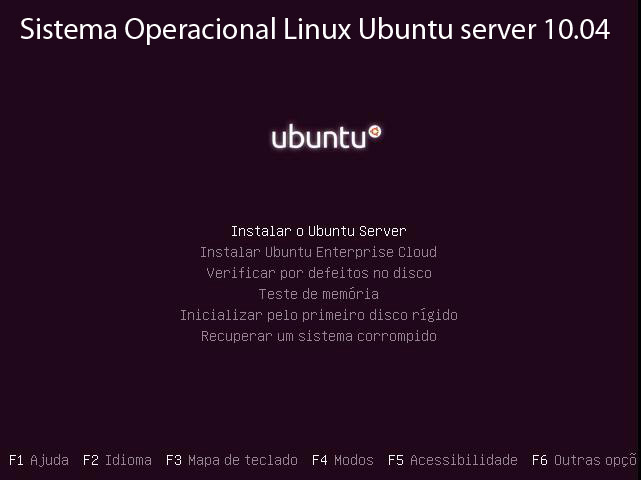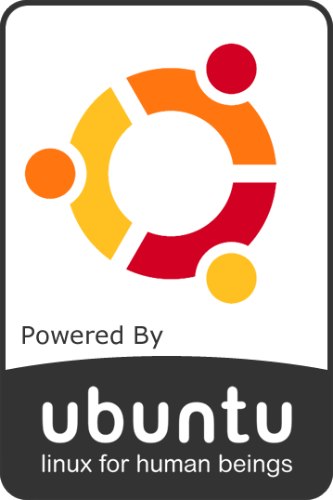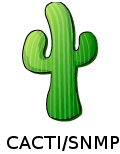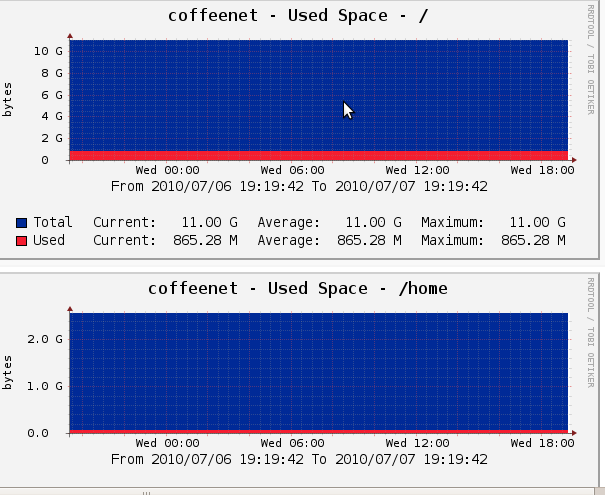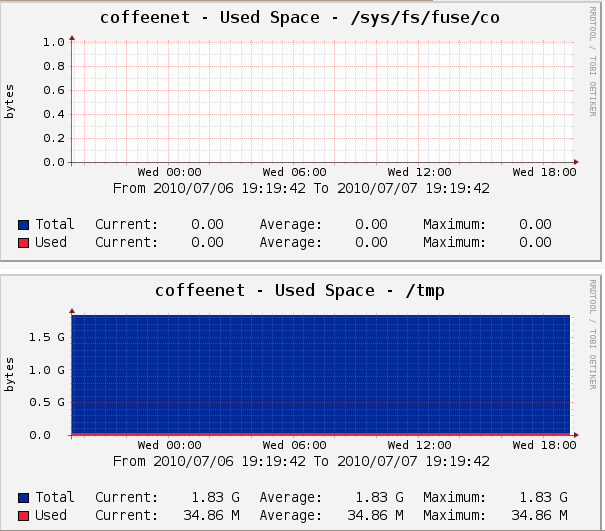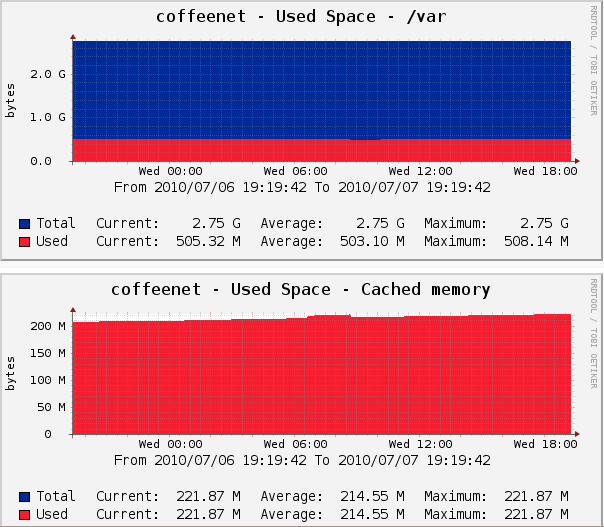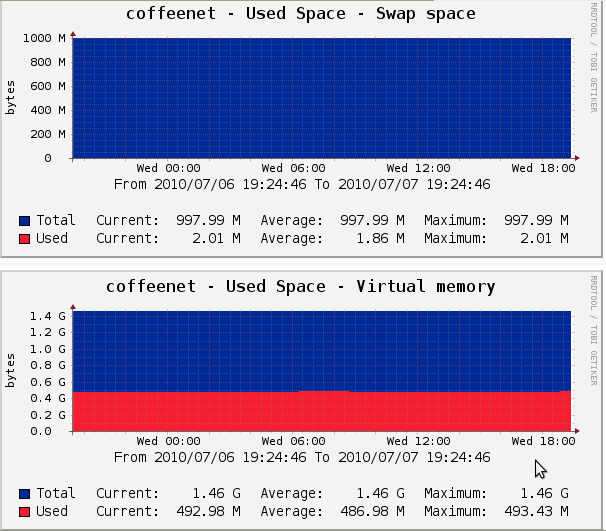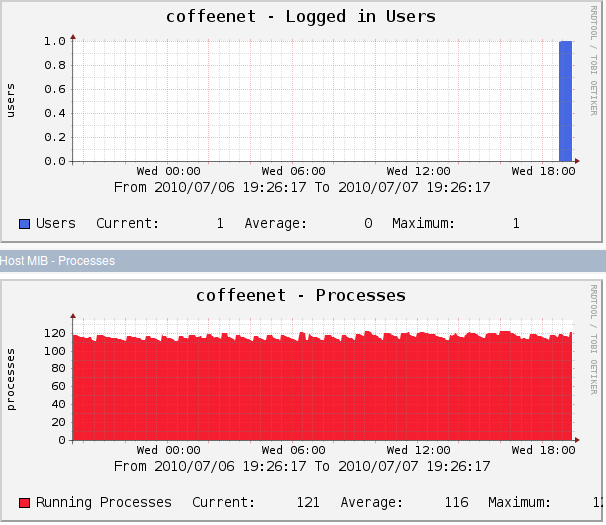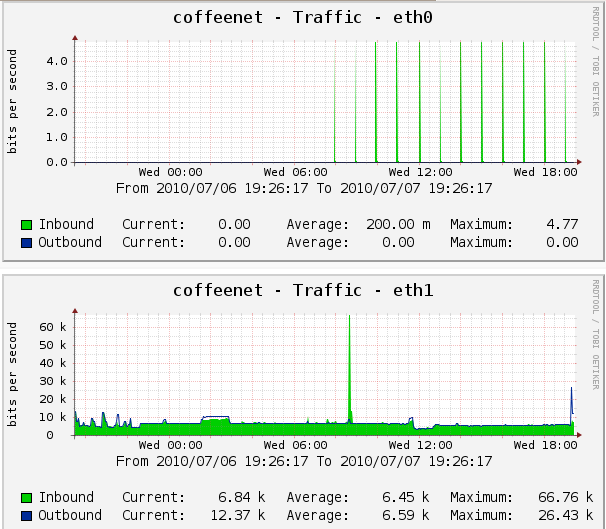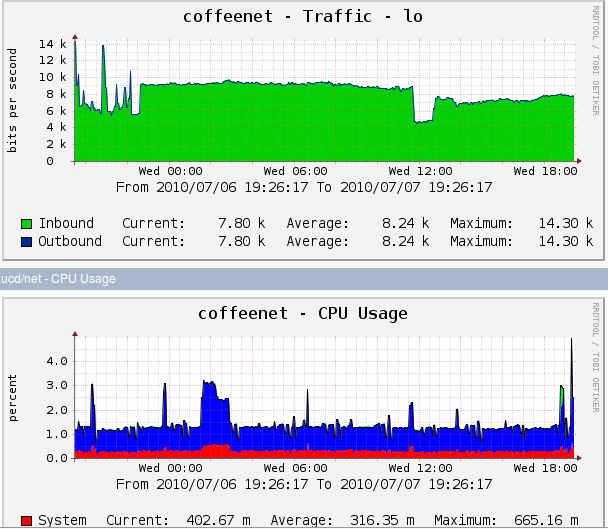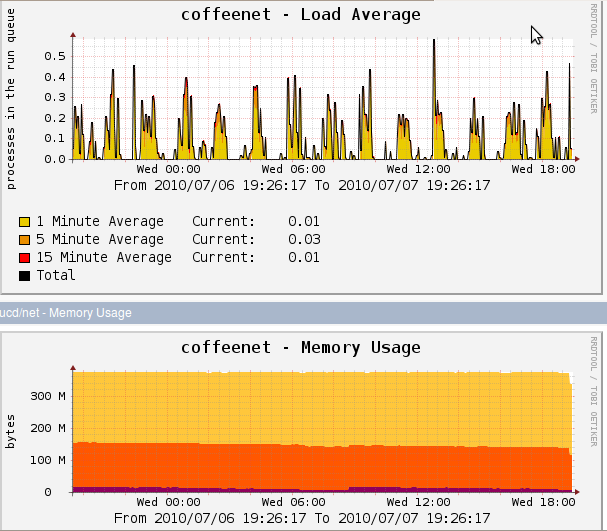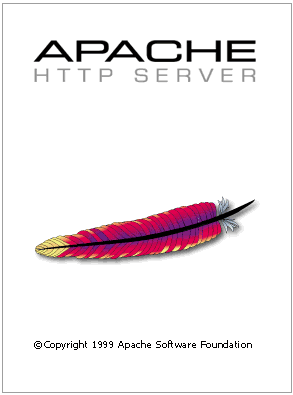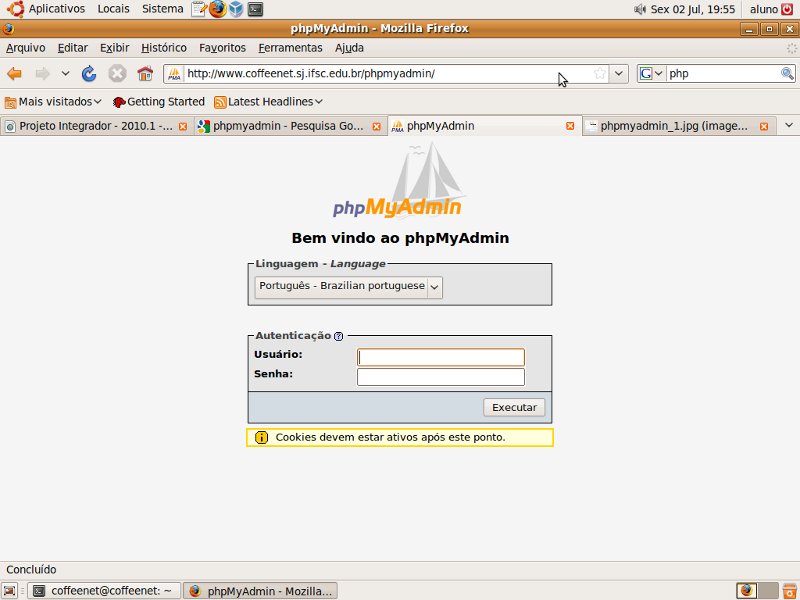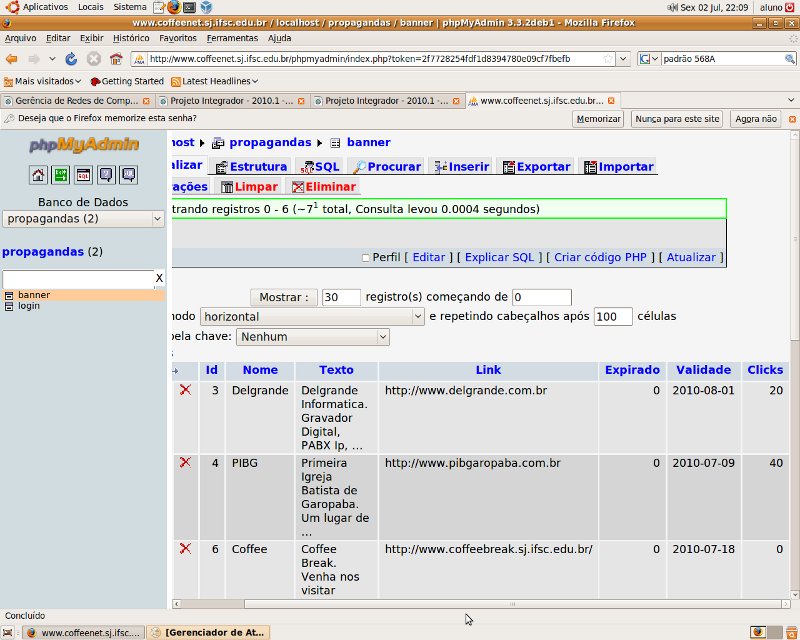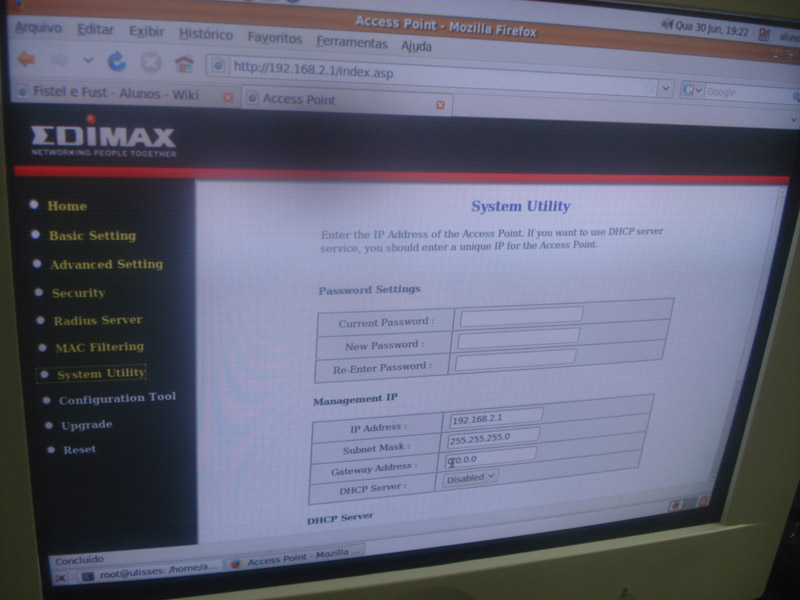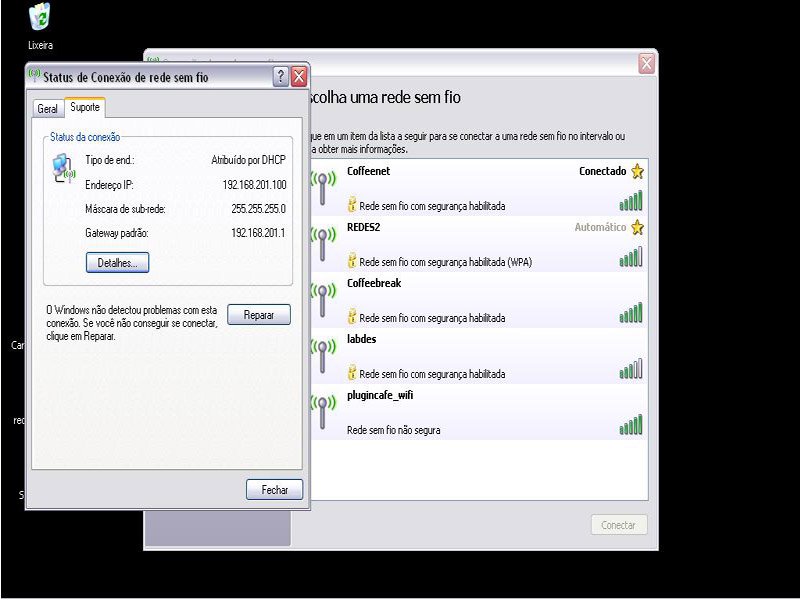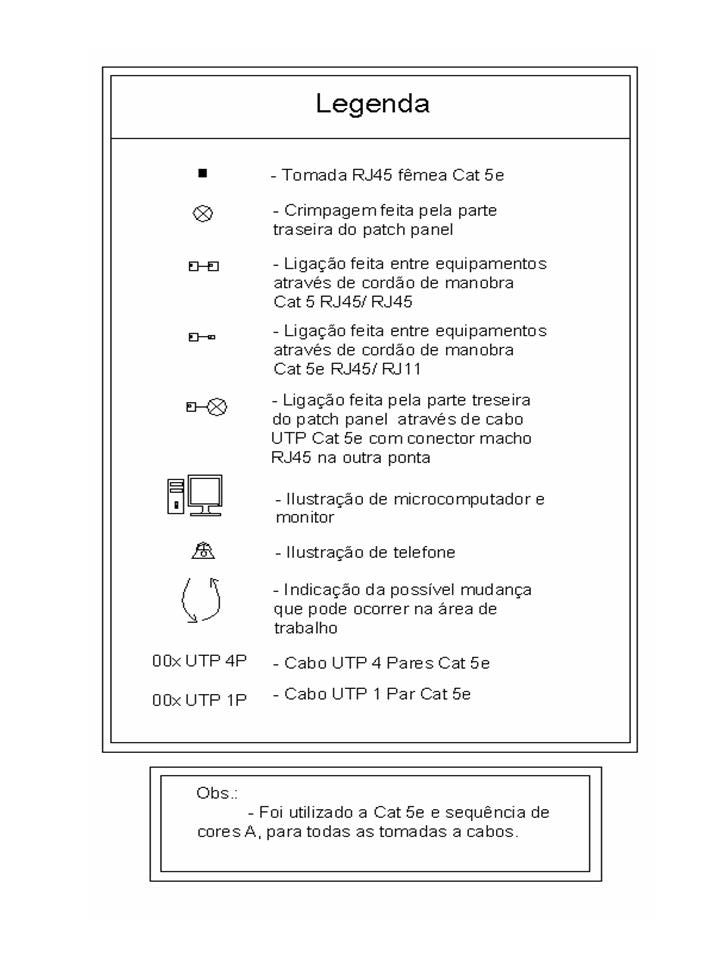Projeto Integrador - 2010.1 - Equipe Coffee Net
Revisão de 19h45min de 7 de julho de 2010 por Coffeenet (discussão | contribs) (→08/06/2010 - Terça-feira - INÍCIO DO PROJETO)
Empresa Coffeenet
Equipe Coffeenet
Da esquerda para direita respectivamente: Thiago, Mário Allan, Jacob e Wolney
08/06/2010 - Terça-feira - INÍCIO DO PROJETO
- Análise do Projeto
- Escolha do Servidor
- Configuração do Servidor
- Processador: AMD Athlon(TM) XP 1900+ 1.2Ghz
- HD: 20GB
- Memória: 512Mb
- Video: Nvidia GeForce FX 5200 128Mb
- Definição do escopo:
- Definição da estrutura física, Montagem da estrutura física
- Montagem dos patch panels
- Foi estabelecido o padrão 568A
- Passagem e instalação dos cabos
09/06/2010 - Quarta-feira
- Teste de qualidade do cabeamento
- Finalização do cabeamento estruturado
- Instalação do Sistema Operacional Linux Ubuntu server 10.04
- Particionamento do disco
Filesystem Tamanho Usado Usado% Montado em /dev/sda1 11G 866M 9% / /dev/sda5 1,9G 35M 2% /tmp /dev/sda3 2,6G 69M 3% /home /dev/sda2 2,8G 506M 19% /var
- Usuário
coffeenet
SMNP
- Instalação Cacti
Instalação do programa cacti para gerenciamento do sistema com informações em gráficos como processamento, memória...
- Gráficos como exemplo do gerenciamento:
- Instalação e início das configurações dos principais serviços:
- Rede
- DNS
- NAT
- DHCP
- Servidor "Apache"
- SSH (Acesso Remoto)
REDE
- /etc/network/interfaces
- Cofigurações das interfaces externas e internas de internet
# Interface de 'loopback' auto lo iface lo inet loopback # Interface "interna" auto eth0 iface eth0 inet static address 192.168.11.1 netmask 255.255.255.0 # Interface "externa", da rede dos servidores auto eth1 iface eth1 inet static address 200.135.37.101 netmask 255.255.255.192 gateway 200.135.37.126
- Reiniciar as interfaces de rede
- /etc/init.d/networking restart
DNS
aptitude install bind9
- Instalação dos serviços de DNS
- Cofiguração dos serviços do DNS
- /etc/resolv.conf
- Configuração do servidor DNS
- /etc/resolv.conf
- Cofiguração dos serviços do DNS
nameserver 200.135.37.65
- /etc/bind/named.conf.options
- Trata do serviço em linhas gerais
listen-on-v6 { any; };
listen-on { any; };
allow-recursion { 127.0.0.0/8; 192.168.101.0/24; };
allow-query { any; };
- /etc/bind/named.conf.local
- Será criado o domínio coffeenet.sj.ifsc.edu.br e se reverso
zone "coffeenet.sj.ifsc.edu.br" {
type master;
file "/etc/bind/coffeenet.sj.ifsc.edu.br";
};
zone "200.in-add.addr" {
type master;
file "/etc/bind/200.in-addr.arpa";
};
- Próxima etapa:
- Criar o arquivo "coffeenet.sj.ifsc.edu.br" na pasta:
- /etc/bind
- Abaixo a configuração do arquivo
- /etc/bind
- Criar o arquivo "coffeenet.sj.ifsc.edu.br" na pasta:
$TTL 86400
@ IN SOA ns1.coffeenet.sj.ifsc.edu.br. coffeenet.coffeenet.sj.ifsc.edu.br. (
2010062400 ; serial
1d ; refresh
1h ; retry
1w ; expire
1d ; negative cache ttl
)
@ IN NS ns1
@ IN MX 0 mail.coffeenet.sj.ifsc.edu.br.
ns1 IN A 200.135.37.101
www IN CNAME ns1
servidor IN CNAME ns1
mail IN A 200.135.37.101
- E criar o arquivo "200.in-addr.arpa" que é o DNS reverso, na pasta:
- /etc/bind
- Abaixo a configuração do arquivo
- /etc/bind
$TTL 86400
@ IN SOA ns1.coffeenet.sj.ifsc.edu.br. coffeenet.coffeenet.sj.ifsc.edu.br. (
2010060900 ; serial
1d ; refresh
1h ; retry
1w ; expire
1d ; negative cache ttl
)
@ IN NS ns1.coffeenet.sj.ifsc.edu.br.
101 PTR ns1
- Reiniciar serviços do DNS
- /etc/init.d/bind9 restart
NAT
- Cofiguração dos serviços do Nat
- /etc/sysclt
- Ativação do Roteamento
- ir até a linha 26 e descomente-a
- Ativação do Roteamento
- /etc/sysclt
net.ipv4.ip_forward=1
- /etc/init.d
- Criar arquivo com o nome "nat" na respectiva pasta
- Abaixo a configuração do NAT
- Criar arquivo com o nome "nat" na respectiva pasta
#!/bin/bash # "Limpeza" das regras antigas iptables -t nat -F # Criação de uma regra generica para NAT, considerando a interface eth1 como externa iptables -t nat -A POSTROUTING -o eth1 -j MASQUERADE # Redirecionamento para o Analisador de conteúdo. iptables -t nat -A PREROUTING -i eth0 -p tcp --dport 80 -j REDIRECT --to-port 8080 # Bloqueio para acesso direto ao Proxy. iptables -A INPUT -m tcp -p tcp ! -s 127.0.0.1 --dport 3128 -j DROP exit 0
- Mudar permissões do arquivo "nat"
- chmod 700 /etc/init.d/nat
- Criar link do arquivo "nat" para a pasta /etc/rc2.d
- ln -s ../init.d/nat S01nat
DHCP
- Instalação dos serviços de DHCP
apt-get install dhcp
- Cofiguração do serviço de DHCP
- /etc/dhcp3/dhclient.conf
# Integração com os outros serviços
#
# Atualizar alguma informação com origem no DNS? Nenhuma (none).
ddns-update-style none
#
# O 'log' das atividades do servidor serão registradas pela 'facility' local7 - arquivo /var/log/syslog
log-facility local7;
# Rede interna: 192.168.101.0/24
subnet 192.168.101.0 netmask 255.255.255.0 {
#
# Faixa de IPs disponíveis: apenas um
range 192.168.101.2 192.168.101.254;
#
# Máscara de rede
option subnet-mask 255.255.255.0;
#
#Endereço de 'broadcast'
option broadcast-address 192.168.101.255;
#
# Rotas
option routers 192.168.101.1;
#
# Servidores e domínios DNS
option domain-name-servers 192.168.101.1;
option domain-name "coffeenet.sj.ifsc.edu.br";
# Tempo predefinido e máximo de "aluguel" (lease): 4h e 1 dia respectivamente
default-lease-time 14440;
max-lease-time 86400;
}
APACHE
- Instalação do Apache
apt-get install apache
www.zip Arquivo contendo a pasta /var/www compactada, com os arquivos de programação (.php) e imagens que serão carregados em algumas páginas php além da pasta publico compartilhada por DAV.
- Configuração http e webdav.
- Arquivo /etc/apache2/conf.d/Sites
Alias /publico /var/www/publico <Directory /var/www/publico> Dav On Options Indexes Order allow,deny Allow from all AuthType Basic AuthName "Acesso Restrito" AuthUserFile /etc/htpasswd Require user coffeenet </Directory>
SSH
apt-get install openssh
10/06/2010 - Quinta-feira
- Instalação dos serviços PHP, PHPmyadmin, Mysql
apt-get install php5 mysql-server phpmyadmin
- Criação da tabela banner com itens:
Id, Nome, Texto, Link, Expirado, Validade, Clicks
- Configuração concluída do WebDav
14/06/2010 - Segunda-feira
- Comunicação do switch foi estabelecida
- Andamento da configuração do Mysql
15/06/2010 - Terça-feira
- Criando o site, configurando o HTML, PHP, MySql
- Descrição da configuração html/php.
- Usuário/Cliente:
O usuário acessa o endereço "www.coffeenet.sj.ifsc.edu.br", e clica em uma imagem onde informa "Cadastre-se, Clique aqui". Ao clicar nessa imagem/Link, o usuário é encaminhado à uma página onde pede para informar dados do anúncio à ser cadastrado como também dados pessoais como contato, nome, empresa... Após preencher todos os campos, o usuário clica em enviar e esses dados serão enviados por e-mail à um dos administradores. Obs: Todos os campos devem ser preenchidos ou a página retornará uma mensagem informando a obrigação de todos os campos serem preenchidos.
- Administrador:
Ao acessar o endereço "www.coffeenet.sj.ifsc.edu.br", e clicar no link "Acesso administrador" no canto inferior direto da página, o administrador será direcionado à uma página de autenticação onde se logará com login e senha corretos. Após isso será direcionado à uma página onde mostrará todos os anúncios cadastrados e seus dados (Título, Texto, Link, Validade e se está expirado ou não) constados no banco de dados. Ao lado de cada anúncio, há 2 links, Editar e remover ambos para suas devidas funções. A opção editar dará como opções trocar título, texto, link, data de validade e se está expirado ou não. Nessa terá a opção Cadastrar anúncio, onde pedirá para informar todos os campos do anuncio. Se algum estiver vazio a págima retornará uma mensagem informando a obrigação de todos os campos serem preenchidos.
- A aplicação:
Quando um cliente do CyberCafé Coffeenet se conectar na internet, ele passará por um proxy transparente, o qual em conjunto com o Dansguardian colocaram uma imagem acima de toda página acessada. Essa imagem conterá informações do anuncio e será o link do mesmo. O anúncio será atualizado pela cron a qual carregará o arquivo .php intermitentemente que "produz" a imagem com seus dados (gerando a imagem através do php dg). Na verdade, quando esse arquivo é carregado pela cron, além de produzir a imagem, ele também carrega um arquivo txt o qual conterá o Id de cada anuncio carregado (quado atualiza a imagem atualiza o arquivo txt também com Id correspondente ao anuncio). Todas essas informações são "puxadas" do banco de dados. Quando o arquivo php é carregado pela cron, ele pega uma anuncio válido (que nao esteja expirado) aleatóriamente, e carrega as iformações do mesmo na imagem. Se um anúncio tem a data de validade expirada e ele ainda não foi carregado, ele é carregado mais uma vez, mesmo expirado, para que o arquivo possa verificar, comparar as datas e atualizar o banco de dados colocando-o como expirado. A partir daí ele não será mais divulgado. O Dansguardian é configurado direcionando como link da imagem outro arquivo php, ou seja, quando alguém clica na imagem, a página é direcionada para esse outro aqruivo php onde pega o Id do anuncio, constado no arquivo txt e contabiliza mais um clique para o anuncio referido atualizando no banco de dados. Após isso através da função Location o cliente e direcionado à página do anúncio, também "pegada" do banco de dados.
16/06/2010 - Quarta-feira
- Aula de Squid
- Instalação de serviços e configuração de serviços:
Squid3, Dansguardian
- Configuração do Dansguardian - arquivo /etc/dansguardian/list/contentregexplist:
Acrescentar na ultima linha: "(<html[^>]*[^>]*>)"->"\1<div <a href="http://www.coffeenet.sj.ifsc.edu.br/anuncio.php"><img src=""/><img
src=" "/></a>"
"/></a>"
- Configuração do Squid:
Para que o Proxy seja transparente e não precise ser configurado nos clietes basta editar o arquivo /etc/squid3/squid.conf acrescentando transparent:
onde:
http_port 3128
com:
http_port 3128 transparent
17/06/2010 Quinta Feira
- Tiragem de fotos do Projeto Integrador
- Andamento da construção da pagina do site
18/06/2010 - Sexta Feira
- Reuniao sobre o andamento e comprometimento das equipes sobre o Projeto Integrador
- Andamento da construção da pagina do site
21/06/2010 - Segunda Feira
- Configuracao do Ponto de Acesso Wireless
- Andamento da construção da pagina do site
22/06/2010 - Terca Feira
- Conclusão da configuração e teste do Ponto de Acesso Wireless
- Conclusão do comando editar do site coffeenet
- Andamento da configuração do arquivo editar.php
23/06/2010 - Quarta Feira
- Aula de Gerência de Rede sobre Monitoramento e Contabilização
- Andamento da construção da pagina do site
- Início da instalação e configuração do serviço de e-mail
24/06/2010 - Quinta Feira
- Planejamento da organização do diário da equipe Coffeenet no Wiki
- Andamento da construção da pagina do site
25/06/2010 - Sexta Feira
- Reunião sobre as apresentações do Projeto Integrador
- Andamento da construção da pagina do site
28/06/2010 - Segunda Feira
- Melhorando a documentação da empresa Coffeenet no wiki
- Melhorando o design do site da empresa Coffeenet
29/06/2010 - Terça Feira
- Reconfiguração das conexões do rack
- Teste de qualidade do cabeamento
- Melhorando a documentação da empresa Coffeenet no wiki
- Melhorando o design do site da empresa Coffeenet
30/06/2010 - Quarta Feira
- Melhorando a documentação da empresa Coffeenet no wiki
- Melhorando o design do site da empresa Coffeenet
- Backup dos arquivos do servidor
- Cofigurando Ponto de acesso wireless para a rede Coffeenet
- Conclusão da configuração do WIFI
01/07/2010 - Quinta Feira
- Melhorando a documentação da empresa Coffeenet no wiki
- Melhorando o design do site da empresa Coffeenet
02/07/2010 - Sexta Feira
- Melhorando a documentação da empresa Coffeenet no wiki
- Colocação de legendas no patch painel
- Confirmando novamente teste de qualidade dos cabos
05/07/2010 - Segunda Feira
- Melhorando a documentação da empresa Coffeenet no wiki
06/07/2010 - Tera Feira
- Melhorando a documentação da empresa Coffeenet no wiki